クリエイターラボ
【WordPress】カスタム投稿のサイドバーをウィジェットを使わないで表示させる方法
良かったら”♥”を押してね!

カスタム投稿タイプのアーカイブページでサイドバー(ウィジェット)を簡単に表示したい時に使われるのが、「Custom Post Type Widgets」というプラグインです。
しかし、現在「Custom Post Type Permalinks」というカスタム投稿タイプのパーマリンクを設定するプラグインと競合してしまい「~/example/example/~」のようなカスタム投稿タイプ名を繰り返して表示させてしまうのです。
このようなときにどうすれば、簡単にカテゴリやアーカイブなどを表示できるのかを、今回の記事にまとめましたので、お困りの方はぜひとも見てみてください!
※2022年4月現在の情報です。
目次
CPT UIで作ったタクソノミー名を使う
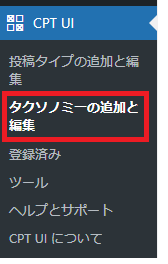
まずは、WordPressの管理画面に入り、左のメニューにあるCPT UIをクリック
その後、上の画像の赤枠で囲ってある、「タクソノミーの追加と編集」をクリック
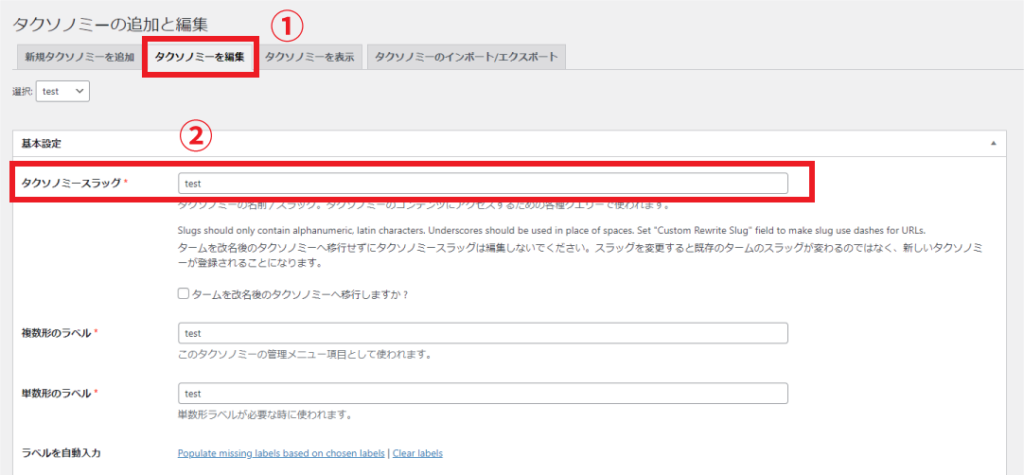
そして、上の写真の赤枠①の「タクソノミーを編集」をクリックしたら、
赤枠②の「タクソノミースラッグ」に入っている内容を確認していただき、コピーして控えておいてください。今回はこの内容をよく使いますので、忘れずにコピーを!
カスタム投稿タイプのアーカイブに実装
それでは、カスタム投稿タイプのアーカイブページのサイドバーに追加していきましょう!
カテゴリーの表示は下記のコードをコピペで貼ってもらって、exampleの所を各々のカスタム投稿タイプの名前にしてあげます。
<?php $terms = get_terms('test');
foreach ( $terms as $term ) : ?>
<li>
<a href="<?php echo home_url(); ?>/example/test/<?php echo $term->slug ?>/">
<?php echo $term->name ?>
</a>
</li>
<?php endforeach; ?>アーカイブの方は、下記のコードを表示したいところにコピペしてください。
(exampleのところは、各々のカスタム投稿タイプ名に変更してください。)
<?php
$monthly_list = wp_get_archives(array(
'type' => 'monthly',
'format' => 'html',
'post_type' => 'example',
'show_post_count' => 1,
'echo' => 0
));
if ($monthly_list) {
echo str_replace("/example/","/example/date/",$monthly_list);
}
?>この方法でアーカイブを記述すると、パーマリンクが
/カスタム投稿タイプ名/date/年/月/
と表示され、うまく作動もすると思います!
まとめ
今回は、「カスタム投稿タイプのサイドバーを、ウィジェットを使わずに表示させる方法」をご紹介しました。
WordPressのカスタム投稿タイプのカスタマイズは、デフォルトの投稿と同じようにやろうとするとすんなりと行かないことが多いので、パーマリンクの設定などは今回の記事を参考にしてみてください!
愛知 県内から 名古屋 を中心にホームページ制作を行っている会社 株式会社 WWG(ダブルダブルジー) 愛知県 名古屋市中村区名駅5-16-17 花車ビル南館5FTEL: 052-890-7007(2021-12/16~変更)
※ ホームページ制作や活用サポートのお問い合わせはコチラから
 WWGスペース 名古屋のホームページ制作会社が発信するオウンドメディア
WWGスペース 名古屋のホームページ制作会社が発信するオウンドメディア
